Lỗi A Disk Read Error Occurred là một trong những sự cố phổ biến khiến người dùng máy tính gặp khó khăn khi khởi động hệ thống.
Lỗi A Disk Read Error Occurred là một trong những sự cố phổ biến khiến người dùng máy tính gặp khó khăn khi khởi động hệ thống của họ. Đây thường là dấu hiệu cho thấy máy tính không thể đọc dữ liệu từ ổ cứng, điều này có thể đặt ra nhiều vấn đề và ảnh hưởng đến hiệu suất làm việc hàng ngày. Trong bài viết này, Hosting Việt sẽ cung cấp những giải pháp chi tiết để giúp bạn khắc phục lỗi này một cách hiệu quả. Từ các bước kiểm tra đơn giản đến các phương pháp phức tạp hơn giúp bạn dễ dàng sửa lỗi "A Disk Read Error Occurred" trên máy tính của mình.
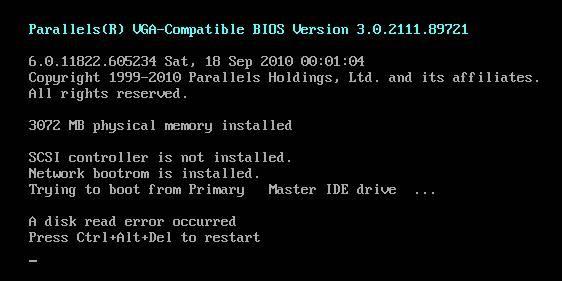
Hướng Dẫn Chi Tiết 7 Cách Sửa Lỗi A Disk Read Error Occurred Đơn Giản và Dễ Làm Nhất
Bị lỗi A Disk Read Error Occurred là gì?
Lỗi "A Disk Read Error Occurred" là một vấn đề phổ biến mà nhiều người dùng máy tính gặp phải khi khởi động từ ổ cứng, bao gồm cả SSD, HDD, và các loại ổ cứng khác. Thông báo lỗi xuất hiện trên màn hình với nội dung "A disk read error occurred. Press Ctrl + Alt + Del to restart."
Nguyên nhân của việc bị lỗi A Disk Read Error Occurred có thể bao gồm sự cố trong quá trình đọc đĩa, thứ tự khởi động không đúng, vấn đề liên quan đến BIOS, lỗi cáp IDE, cấu hình Master Boot Record (MBR) không chính xác, hoặc ổ cứng gặp sự cố.
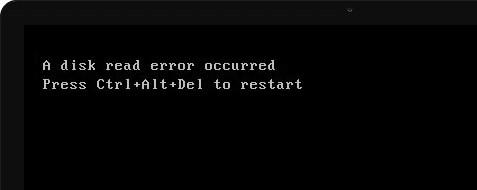
Lỗi “ A Disk Read Error Occurred” thường gặp phải khi ta khởi động từ ổ cứng, nó bao gồm cả ổ cứng SSD, ổ cứng HDD, và các loại ổ cứng khác
Dù bạn có thực hiện việc khởi động lại máy tính nhiều lần bằng cách sử dụng phím Ctrl + Alt + Del, lỗi vẫn tiếp tục tồn tại. Tuy nhiên, không cần phải lo lắng, vì dưới đây Hosting Việt sẽ hướng dẫn bạn qua các phương pháp sửa lỗi một cách chi tiết và hiệu quả.
Nguyên nhân laptop báo lỗi A Disk Read Error Occurred press ctrl+alt+del to restart là gì
Nguyên nhân dẫn đến việc xuất hiện lỗi thông báo A Disk Read Error Occurred. “Press Ctrl + Alt + Del to restart" có thể được chia thành nhiều yếu tố, và trong bài viết này, chúng ta sẽ tìm hiểu cụ thể về từng nguyên nhân:
Lỗi trong Hệ điều hành Windows
Trong quá trình sử dụng máy tính, nếu hệ thống của bạn bị nhiễm virus, mất file quan trọng hoặc gặp phải các sự cố khác, có thể dẫn đến thông báo lỗi. Giải pháp đơn giản trong trường hợp này là sử dụng một USB hoặc đĩa cài Windows để thực hiện việc sửa chữa (Repair Windows). Nếu quá trình này không khắc phục được vấn đề, bạn có thể cần cài đặt lại hệ điều hành Windows từ đầu.

Hệ thống của bạn bị nhiễm virus, mất file quan trọng hoặc gặp phải các sự cố khác, có thể dẫn đến thông báo lỗi i A Disk Read Error Occurred
Cáp Kết Nối Ổ Cứng Bị Lỏng
Vấn đề này thường xuyên xảy ra khi máy tính được di chuyển từ một vị trí này sang vị trí khác, dẫn đến tình trạng lỏng lẻo của cáp kết nối ổ cứng. Ngoài ra, việc bụi bẩn tích tụ tại các điểm tiếp xúc cũng có thể gây sự cố. Để khắc phục, quá trình vệ sinh và gắn lại cáp kết nối ổ cứng là cần thiết. Đặc biệt, hãy kiểm tra trong BIOS để đảm bảo rằng ổ cứng được nhận và được đặt làm thiết bị khởi động chính. Điều này đảm bảo rằng máy tính có thể truy cập ổ cứng một cách chính xác khi khởi động.

Khi máy tính được di chuyển từ một vị trí này sang vị trí khác, dẫn đến tình trạng lỏng lẻo của cáp kết nối ổ cứng gây ra lỗi
Máy tính bị lỗi ram
Dương như RAM cảm giác có vẻ như không quá quan trọng trong vấn đề này, thế nhưng thực tế lại chỉ ra là tình trạng lỗi RAM có thể sẽ góp một phần không hề nhỏ vào sự cố. Các vết bụi bẩn bám trên thanh RAM hay bám trong khe cắm RAM đều có thể sẽ dẫn đến một vài các sự cố đọc dữ liệu sai từ ổ cứng. Vì vậy, để khắc phục vấn đề, quá trình vệ sinh và làm sạch RAM cũng là quan trọng. Đảm bảo rằng cả RAM và khe cắm RAM đều sạch sẽ để giảm nguy cơ lỗi và đảm bảo khả năng đọc dữ liệu từ ổ cứng một cách hiệu quả.

Bụi bẩn trên thanh RAM hoặc trong khe cắm RAM có thể dẫn đến các sự cố đọc dữ liệu từ ổ cứng
HDD bị hỏng
Khi HDD (ổ cứng) trải qua tình trạng bị hỏng, đặc biệt là khi xuất hiện bad sectors, máy tính có thể hiển thị trong BIOS nhưng không thể boot vào hệ điều hành được, hoặc có thể quá trình khởi động sẽ trở nên khó khăn đáng kể. Những triệu chứng này là dấu hiệu rõ ràng cho thấy ổ cứng đang gặp sự cố và cần phải được sửa chữa hoặc thay thế ngay.

HDD bị hỏng có thể gây ra lỗi A disk read error occurred
- MBR (Master Boot Record) Bị Hỏng: MBR, là một thành phần quan trọng của ổ đĩa, chứa thông tin cần thiết để máy tính khởi động. Nếu MBR bị hỏng, điều này có thể dẫn đến lỗi "A disk read error occurred", khiến máy tính không thể khởi động đúng cách.
- Lỗi Phần Mềm: Nếu máy tính của bạn bị nhiễm virus hoặc gặp lỗi phần mềm, điều này cũng có thể là nguyên nhân của lỗi "A disk read error occurred.".
Cách khắc phục khi laptop báo lỗi A Disk Read Error Occurred trên Windows
Tùy thuộc vào nguyên nhân cụ thể gây ra lỗi, có những phương pháp khác nhau để khắc phục vấn đề. Dưới đây là những cách thực hiện được và phổ biến nhất mà người dùng thường áp dụng:
Các bước thiết lập thứ tự khởi động trong BIOS - sửa lỗi A Disk Read Error Occurred ở trên hệ điều hành win 7, 8, 10
Khi gặp lỗi "A disk error occurred," bước đầu tiên là kiểm tra thứ tự khởi động của ổ cứng trong BIOS. Để thực hiện điều này, bạn cần truy cập BIOS, và cách làm này có thể khác nhau tùy thuộc vào loại máy tính và hệ điều hành của bạn. Việc này thường đòi hỏi việc nhấn một phím nhất định (ví dụ: Esc, F2, F12) khi máy tính khởi động để truy cập menu BIOS. Sau đó, bạn cần đảm bảo rằng ổ cứng chứa hệ điều hành được đặt làm thiết bị khởi động chính.
Lưu ý: Nếu thứ tự khởi động không được sắp xếp đúng thì hệ điều hành của bạn sẽ không thể được đọc một cách chính xác, việc này sẽ có thể làm tăbg nguy cơ xuất hiện lỗi "A Disk Read Error Occurred."
Bước 1: Khi máy tính được bật, màn hình khởi động sẽ xuất hiện. Tùy thuộc vào loại máy tính, để truy cập vào BIOS, bạn cần nhấn một trong các phím như F2, F8, F12, Esc hoặc Delete. Các phím này thường được chỉ định trong vài giây đầu tiên khi máy tính khởi động.
Ở trong ví dụ này, Hosting Việt sẽ giúp bạn thực hiện hướng dẫn trên máy tính cá nhân của mình. Tuy nhiên, bạn có thể áp dụng các bước tương tự cho các máy tính khác hoặc tìm kiếm trên mạng để biết cách truy cập BIOS trên máy tính cá nhân của bạn.
Bước 2: Sau khi bạn đã thành công vào BIOS, giao diện sẽ hiển thị giống như trong hình dưới. Sau đó,hãy tìm mục Boot trên thanh Menu. Thông thường thì mục này sẽ có tên là "Boot," tuy nhiên trong trường hợp bạn không tìm thấy thì bạn có thể kiểm tra các mục liên quan đến Boot
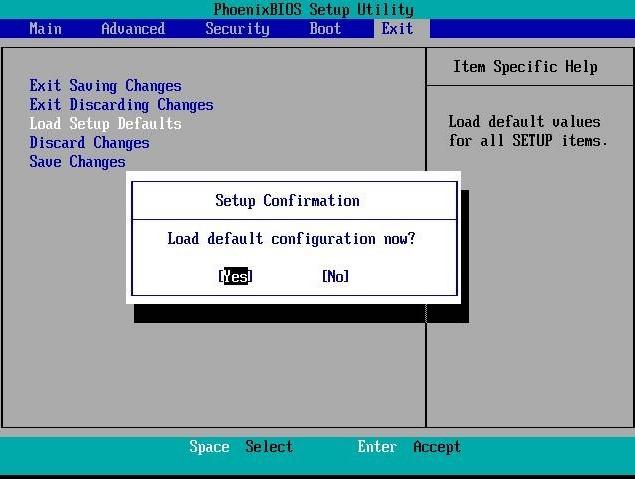
Hướng dẫn Thiết lập thứ tự các bước khởi động trong BIOS để khắc phục lỗi A Disk Read Error Occurred trên máy
Lưu ý: Để điều hướng và điều chỉnh trong giao diện BIOS, bạn có thể sử dụng các phím mũi tên để di chuyển và phím Enter để chọn. Thông thường, có các phím chức năng được chú thích ở góc dưới bên phải của màn hình giúp bạn thực hiện các thao tác này dễ dàng.
Bước 3: Chọn phần thiết lập thứ tự Boot khởi động (Boot Option). Trong phần này, hãy kiểm tra để đảm bảo rằng ổ cứng của bạn đã được ưu tiên làm thiết bị khởi động đầu tiên trong danh sách.
Để lưu các thiết lập, bạn chỉ cần nhấn phím F10 và chọn Yes. Ngoài ra, bạn cũng có thể lưu bằng cách chọn mục Save & Exit trong menu BIOS, sau đó nhấn Enter để xác nhận và lưu lại các thay đổi.
Bây giờ, khi máy tính khởi động, hệ thống sẽ ưu tiên ổ cứng làm thiết bị khởi động đầu tiên, giúp sửa lỗi A Disk Read Error Occurred win 7. Nếu vấn đề vẫn tồn tại, hãy thử các giải pháp tiếp theo dưới đây để có thể khắc phục sự cố.
Đặt lại hoặc nâng cấp BIOS - cách sửa lỗi A Disk Read Error Occurred win 7, 10
Việc đặt lại BIOS máy tính về mặc định hoặc nâng cấp lên phiên bản mới nhất có thể giải quyết vấn đề "A disk read error occurred" trên các hệ điều hành Windows XP/7/8 và 10. Và sau đây là hướng dẫn chi tiết từng bước để thực hiện việc này:
Bước 1: Nhấn một phím cụ thể (F2, F8, F12, Esc hoặc Del) tùy thuộc vào kiểu máy tính và hệ điều hành của bạn để nhập vào BIOS.
Bước 2: Bạn hãy tìm đến tùy chọn "Load Setup Default" để có thể đặt lại BIOS về cấu hình mặc định.
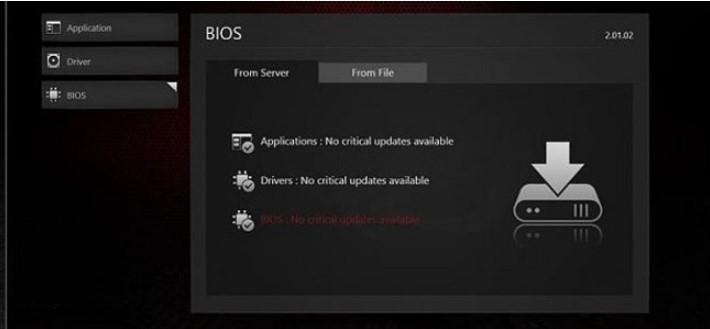
Đặt lại hoặc nâng cấp BIOS để khắc phục lỗi a disk read error occurred
Lưu ý: Tùy thuộc vào nhà sản xuất máy tính và phiên bản BIOS, tên tùy chọn có thể khác nhau như: "Load BIOS Defaults" (Tải mặc định BIOS), hoặc có thể gọi là"Get Default Values" (Nhận giá trị mặc định), hoặc có thể gọi là "Load Setup Default" (Tải mặc định cài đặt) và cuối cùng cũng có thể gọi là "Load Default Settings" (Tải cài đặt mặc định). Hãy chọn tùy chọn phù hợp với máy tính của bạn và lưu lại các thay đổi.
Nếu vấn đề "A disk error occurred" vẫn còn tiếp diễn, bạn nên thử các giải pháp sau đây để có thể khác phục lỗi A Disk Read Error Occurred win 7, 8, XP và 10.
Sửa chữa Master Boot Record và Boot Sector - sửa lỗi A Disk Read Error Occurred trên hệ điều hàng win 10/8/7 và win XP
Khi bạn gặp tình trạng Master Boot Record hoặc Boot Sector bị hỏng, nó sẽ có thể dẫn đến lỗi "A disk error occurred." Vì thế, việc sửa chữa MBR hoặc Boot Sector sẽ có thể giải quyết vấn đề này bằng cách sử dụng USB boot.
Để thực hiện sửa lỗi A Disk Read Error Occurred win 10 bằng Master Boot Record hoặc Boot Sector trên Windows XP/7/8/10, bạn có thể tận dụng phần mềm quản lý phân vùng một cách vô cùng chuyên nghiệp và đáng tin cậy như MiniTool Partition Wizard. Đây là một ứng dụng quản lý phân vùng chuyên sâu, có khả năng thực hiện nhiều tác vụ như thay đổi kích thước, di chuyển, mở rộng, sao chép, xóa phân vùng, xây dựng lại MBR, di chuyển hệ điều hành lên SSD/HD, sao chép đĩa, khôi phục phân vùng bị mất, và thậm chí là phục hồi dữ liệu.

Sửa lỗi A Disk Read Error Occurred trên Windows bằng Master Boot Record và Boot Sector
Dưới đây là hướng dẫn để tạo phương tiện khởi động bằng MiniTool Partition Wizard: Download tại đây
Bước 1: Khởi động máy tính từ đĩa MiniTool Partition Wizard, bạn sẽ nhập vào giao diện MiniTool PE Loader. Chọn Partition Wizard (Trình hướng dẫn phân vùng) để tiếp tục.
Bước 2: Trong giao diện chính của Partition Wizard MiniTool, chọn Rebuild MBR (Khởi động lại MBR) từ menu Check Disk (Kiểm tra đĩa). Hoặc, bạn có thể chọn tính năng này từ menu bên ngoài.
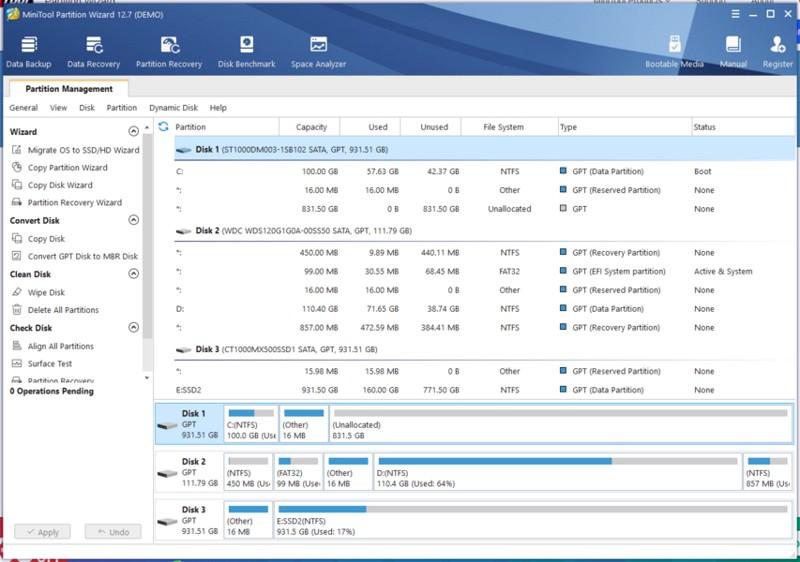
Chọn Rebuild MBR (Khởi động lại MBR) từ menu Check Disk (Kiểm tra đĩa)
Bước 3: Nhấn vào nút Apply (Áp dụng) để thực hiện thay đổi này.
Sau khi hoàn thành các bước trên, bạn hãy quay lại màn hình khởi động và kiểm tra xem lỗi "Không đọc được ổ cứng" có đã được khắc phục hay không.
Sử dụng phần mềm Easy Recovery Essentials
Ngoài các phương pháp được hướng dẫn ở bên trên, bạn cũng có thể áp dụng phần mềm [Easy Recovery Essentials] để khắc phục lỗi "A disk error occurred." Đây là một công cụ linh hoạt có khả năng tự động sửa một loạt các sự cố, đặc biệt là thông qua tùy chọn Automated Repair tích hợp sẵn.
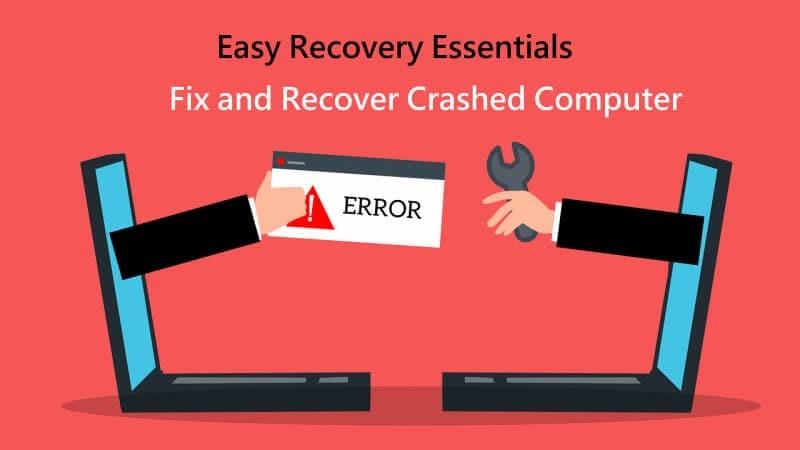
Sử dụng phần mềm Easy Recovery Essentials - Một công cụ vô cùng linh hoạt và có khả năng tự động sửa hàng loạt các sự cố xảy ra
Bước 1: Tải và cài đặt phần mềm Easy Recovery Essentials vào đĩa hoặc USB.
Bước 2: Khởi động máy tính từ CD hoặc USB khôi phục dễ dàng mà bạn đã tạo.
Bước 3: Mở phần mềm EasyRE và chọn tùy chọn Automated Repair, sau đó nhấp Continue.

Chọn Automated Repair, sau đó nhấp Continue
Bước 4: Sau khi EasyRE quét ổ đĩa máy tính của bạn, xác định và chọn ký tự ổ đĩa chứa Windows từ danh sách. Tiếp theo, nhấp vào nút Automated Repair để bắt đầu quá trình sửa chữa..
Bước 5: Easy Recovery Essentials sẽ tự động phân tích ổ đĩa và cố gắng sửa lỗi liên quan đến đĩa, phân vùng, bộ khởi động, hệ thống tập tin, bộ tải khởi động và đăng ký. Quá trình này diễn ra hoàn toàn tự động, không yêu cầu sự can thiệp từ người dùng.
Bước 6: Sau khi quá trình hoàn tất, EasyRE sẽ báo cáo các phát hiện của mình. Nhấp vào nút Restart để khởi động lại máy tính và kiểm tra xem vấn đề đã được khắc phục hay chưa.
Sau khi hoàn thành bước 6,, lỗi "A disk read error occurred" đã được giải quyết và nhớ để máy tính của bạn bắt đầu quá trình khởi động lại.
Kiểm tra cáp IDE đĩa cứng máy tính
Lỗi A disk read error occurred có thể xuất phát từ cáp IDE bị lỏng, không chính xác hoặc bị hỏng. Để loại trừ khả năng này, hãy thực hiện các bước kiểm tra sau:
- Mở nắp máy tính để kiểm tra bên trong. Hãy kiểm tra xem ở mỗi cáp IDE nó có được kết nối chặt ở cả hai đầu hay không.

Kiểm tra cáp IDE
Nếu phát hiện lỗi, đảm bảo buộc chặt lại cáp hoặc thay thế bằng cáp mới để khắc phục "A disk read error occurred".
Việc kiểm tra và bảo dưỡng cáp IDE có thể giúp loại bỏ vấn đề về kết nối và đảm bảo rằng ổ đĩa của bạn có thể đọc dữ liệu một cách chính xác. Sau khi thực hiện các bước trên, hãy kiểm tra lại để xem liệu lỗi đã được khắc phục hay không.
Hãy Kiểm tra phần RAM của bạn khi máy gặp lỗi A Disk Read Error Occurred
Có thể lỗi A Disk Read Error Occurred liên quan đến việc thanh RAM bị lỗi hoặc khe cắm RAM gặp sự cố. Để kiểm tra và xác định vấn đề, bạn có thể sử dụng phần mềm kiểm tra lỗi RAM như Memtest86. Dưới đây là hướng dẫn chi tiết kiểm tra RAM với MemTest86:
Tải phần mềm kiểm tra lỗi RAM MemTest86 từ trang web chính thức hoặc nguồn đáng tin cậy. Hãy cài đặt và sau đó tạo một đĩa hoặc USB boot từ MemTest86.
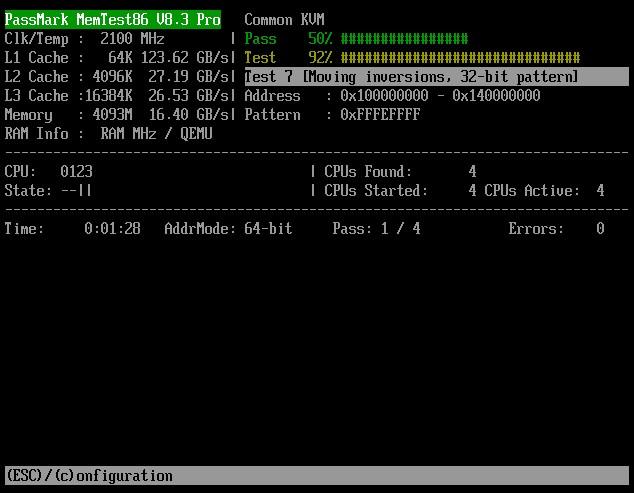
Kiểm tra RAM bằng phần mềm kiểm tra lỗi RAM MemTest86
Nếu MemTest86 phát hiện lỗi trong thanh RAM, bạn có thể thực hiện các bước sau:
- Chèn thanh RAM vào các khe RAM khác nhau để xác định xem vấn đề có nằm ở thanh RAM hay khe RAM không.
- Nếu vấn đề xác định được, bạn có thể thực hiện các biện pháp tương ứng như thay thế thanh RAM bị lỗi hoặc xem xét sự cố với khe cắm RAM.
Việc kiểm tra và bảo dưỡng RAM có thể giúp loại trừ một nguyên nhân potential cho lỗi A Disk Read Error Occurred. Sau khi thực hiện các bước kiểm tra, hãy kiểm tra lại xem lỗi A Disk Read Error Occurred đã được giải quyết hay chưa.
Khôi phục dữ liệu từ ổ cứng khi máy lỗi A Disk Read Error Occurred
Nếu bạn đã thử mọi giải pháp trước đó mà vẫn gặp lỗi đọc đĩa khi khởi động, có thể bạn cần xem xét khôi phục dữ liệu từ ổ cứng. Dữ liệu có thể bị mất do phân vùng bị mất, và bạn có thể sử dụng phần mềm MiniTool Partition Wizard với tính năng Partition Recovery (Phục hồi phân vùng) để có thể truy xuất phần phân vùng bị mất cũng như dữ liệu bị mất.
Nếu phân vùng không bị mất nhưng máy tính không khởi động được và hiển thị thông báo lỗi, ổ đĩa của bạn có thể bị hỏng. Trong trường hợp này, bạn có thể thử tính năng Data Recovery (Phục hồi dữ liệu) trong phiên bản MiniTool Partition Wizard Ultimate Edition. Với tính năng này, bạn có thể truy xuất dữ liệu từ phân vùng bị hỏng trên Windows XP / 7/8/10.
Trong trường hợp tồi tệ nhất là ổ cứng bị hư, bạn nên xem xét việc mua một ổ cứng mới và thay thế nó để đảm bảo an toàn cho dữ liệu của bạn.
Lời kết
Và đó là một số cách có thể giúp bạn khắc phục lỗi A Disk Read Error Occurred. Bằng cách thực hiện đúng các phương pháp trên, Hosting Việt hy vọng rằng máy tính của bạn sẽ không gặp phải thông báo lỗi này nữa. Việc này giúp đảm bảo ổn định và hiệu suất của hệ thống, từ đó giữ cho công việc hàng ngày của bạn diễn ra mượt mà hơn. Nếu có thêm thắc mắc hoặc cần sự hỗ trợ, đừng ngần ngại liên hệ với Hosting Việt qua thông tin dưới:
Công ty CP Công Nghệ số Thiên Quang (HostingViet.vn)
- Địa chỉ Đăng Ký Kinh Doanh: Số nhà 59, ngõ số 21 đường Lê Đức Thọ, Phường Mỹ Đình 2, Quận Nam Từ Liêm, Hà Nội.
- Địa chỉ của Văn phòng: Tầng 2 của tòa nhà Kim Hoàn, ngõ 19 Duy Tân, Cầu Giấy, Hà Nội.
- Điện thoại: 02466 567 555
- Email: kinhdoanh@hostingviet.vn
- Website: https://hostingviet.vn